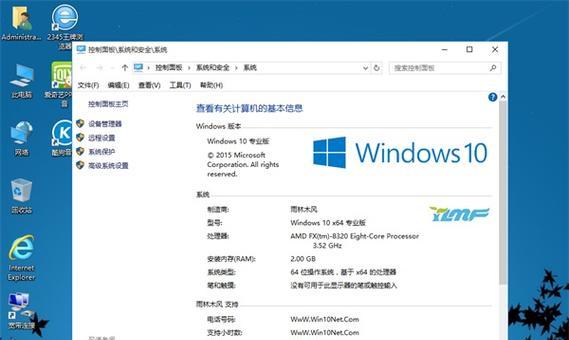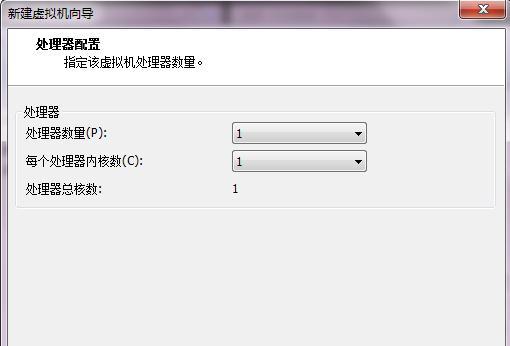随着科技的不断发展,虚拟机技术已经成为很多人学习和使用不同操作系统的必备工具。而雨林木风win7作为一款备受欢迎的操作系统,也是很多人选择在虚拟机中安装的首选之一。本文将为大家详细介绍如何在虚拟机中安装雨林木风win7系统,帮助大家顺利完成安装。
下载并安装虚拟机软件
在开始之前,我们需要先下载并安装一款虚拟机软件,推荐使用VMwareWorkstation。下载完成后,双击安装程序并按照提示进行安装。
获取雨林木风win7系统镜像文件
在安装雨林木风win7之前,我们需要先获得系统镜像文件。可以通过搜索引擎或者官方网站来下载合法的镜像文件,确保文件的完整性和可靠性。
创建新的虚拟机
打开VMwareWorkstation软件,点击“新建虚拟机”按钮,根据向导的提示一步一步进行设置。选择“自定义(高级)”选项,然后点击“下一步”。
选择操作系统类型
在虚拟机配置向导中,选择“安装操作系统”并指定操作系统为“MicrosoftWindows”,版本选择为“Windows764位”。然后点击“下一步”。
分配虚拟机内存
在内存配置页面,建议设置虚拟机内存为4GB或以上,以确保系统运行的流畅性。然后点击“下一步”。
创建新的虚拟硬盘
在硬盘配置页面,选择“创建一个虚拟磁盘”选项,并按照向导的提示进行设置。建议设置磁盘大小为50GB或以上,以满足系统运行和存储的需求。
安装雨林木风win7系统
将雨林木风win7系统镜像文件挂载到虚拟光驱中,并启动虚拟机。在启动过程中按任意键进入系统安装界面,然后按照提示一步一步进行安装。
选择安装目录和用户名
在安装界面中,选择合适的磁盘分区作为系统安装目录,并设置用户名和密码等相关信息。
等待系统安装完成
系统安装过程需要一定的时间,请耐心等待系统自动完成安装。安装完成后,系统将自动重启。
配置系统基本设置
在系统重启后,按照向导的提示设置系统的基本设置,包括时区、语言、键盘布局等。
安装虚拟机增强工具
在安装完成后,为了能够更好地使用虚拟机,我们需要安装虚拟机增强工具。在VMwareWorkstation菜单栏中选择“虚拟机”-“安装VMwareTools”。
优化虚拟机性能
为了让虚拟机运行更加流畅,我们可以进行一些优化操作。例如,关闭不必要的服务、设置虚拟机内存和CPU等。
安装必要的软件和驱动程序
在系统安装完成后,我们需要根据自己的需求安装必要的软件和驱动程序,以满足个人的使用需求。
备份虚拟机系统
完成安装后,我们还需要定期对虚拟机系统进行备份,以防止意外损坏或者其他问题导致系统无法正常运行。
通过以上步骤,我们成功地在虚拟机中安装了雨林木风win7系统。虚拟机技术的应用为我们提供了一个灵活、安全、方便的学习和测试环境。希望本文能对大家有所帮助,祝大家顺利完成安装!